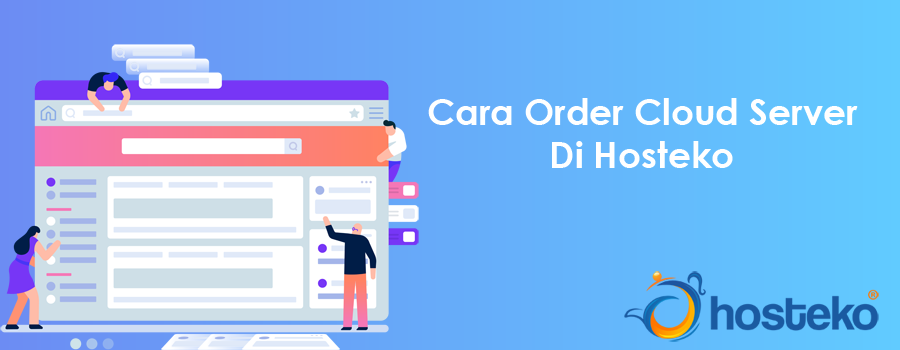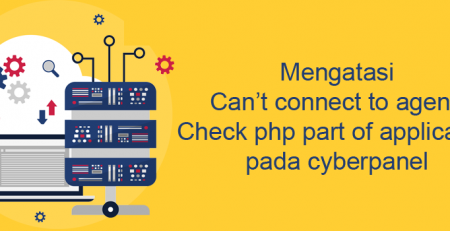Cara Membuat VPN di Server Centos
Virtual Private Network atau VPN merupakan sebuah koneksi jaringan internet satu dengan jaringan internet lainnya dan bersifat pribadi. Ketika anda menggunakan VPN, traffic yang mengarah ke server akan diteruskan ke alamat tujuan dengan dienkripsi dan akan lebih aman jika dikombinasikan dengan koneksi SSL (HTTPS).
Berikut Cara Membuat VPN di Server Centos
Sebelumnya anda harus mempersiapkan VPS Centos 7 dan Akses Root
- VPS Centos 7
Jika anda belum memiliki VPS, anda dapat melihatnya di https://hosteko.com/ dengan beberapa pilihan VPS yaitu VPS Server USA, VPS Server Indonesia, dan VPS Server Singapura - Akses Root
Tentunya anda harus memiliki akses ke root VPS
1. Download Installer OpenVPN
Setelah anda melakukan login sebagai root, gunakanlah perintah dibawah ini untuk mendownload installernya.
$ wget https://git.io/vpn -O openvpn-install.sh
2. Jalankan Installer
Gunakan perintah berikut untuk menjalankan installernya
$ bash openvpn-install.sh
Disini akan muncul beberapa pertanyaan sebelum melalukan setup. Selanjutnya silahkan masukkan IP Server dan Port di bawah ini.
Untuk melanjutkan proses instalasi, tekan enter dan tunggu sampai beberapa saat.
Jika sudah muncul tampilan seperti diatas, hal tersebut menandakan proses instalansi telah selesai.
Untuk File OVPNnya berada pada : /root/user yang dibuat.
Dikarenakan kami isi HOSTEKO, maka pathnya ada di /root/HOSTEKO.ovpn
Untuk melakukan cek Konfigurasi OpenVPN dan Firewall, dapat dilakukan pada:
$ nano /etc/rc.local -> Firewall. $ nano /etc/openvpn/server/server.conf -> Konfigurasi OpenVPN.
Konfigurasi dan Firewall yang dapat dicek pada path tersebut adalah default.
Jika anda ingin menambah user lain, lakukan ulang perintah installer dan ikuti panduannya.
3. Download file OVPN ke komputer
Cara download file OVPN, anda dapat gunakan cara sebagai berikut:
$ scp [email protected]:/root/HOSTEKO.ovpn /Users/HOSTEKO/Documents/
Path /Users/HOSTEKO/Documents/ dapat dirubah sesuai path pada komputer yang digunakan.
4. Setting VPN pada Client
MacOS
Anda dapat mendownload MacOS dengan menggunakan aplikasi OpenVPN di sini.
Import file ovpn yang sebelumnya sudah di download.
Setelah itu klik connect.
Android / Iphone
Untuk download file ovpnnya, anda perlu meletakkannya pada media penyimpanan online, seperti Google Drive, Dropbox dan lainnya dan download melalui android.
Anda dapat mendownload aplikasi OpenVPN nya melalui Playstore atau AppStore
Klik OVPN Profile
Pilih file ovpn yang sudah di download sebelumnya
Title bisa dirubah sesuai keinginan.
Klik Button nya untuk dapat mengaktifkan
Tampilan tersebut menandakan bahwa sudah connect. Untuk melakukan setting di Android kurang lebih sama ketika melakukan setting menggunakan Iphone.
Selamat Mencoba